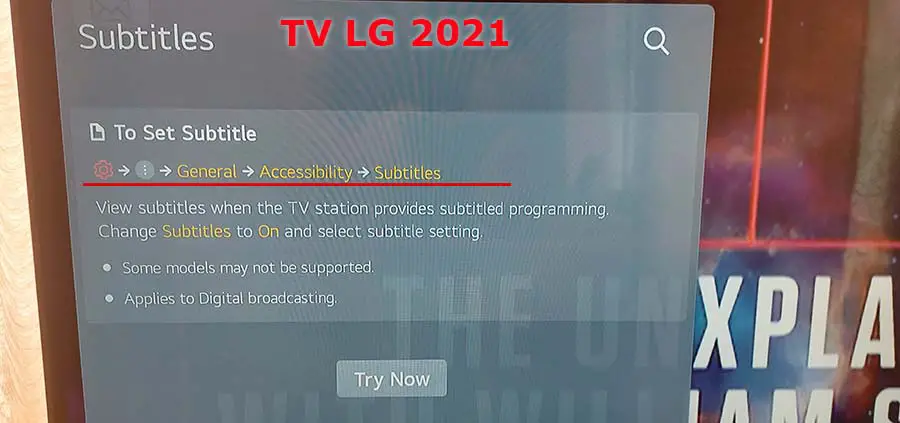Undertekster er praktiske for folk med høreproblemer, og som en mulighed kan du se en film eller et tv-program uden lyd og få informationerne fra underteksterne. Men for mange mennesker er de unødvendige og står kun i vejen for at se en film, da de konstant skifter på tv-skærmen. Men der er gode nyheder: Undertekster kan altid slås fra, men der er nogle særheder ved styring af undertekster, som man skal tage hensyn til.
Hvor du kan slå undertekster fra
Du bør vide følgende: Undertekster skal slås fra på enheden eller i programmet, der opretter undertekster; det er ikke altid nødvendigt at slå undertekster fra på tv; jeg vil forsøge at forklare det i denne artikel.
Slå undertekster fra, når du ser tv på tv – Hvis du ser jordbaseret tv eller kabel-tv, og du har et kabel tilsluttet tv-indgangen (antenneindgang eller sat ind), skal du slå undertekster fra på tv’et;
Hvis du ser videoer via en app på dit tv, f.eks. Amazon eller Netflix, skal du slå undertekster fra i appen.
Hvis du ser video via en ekstern enhed, der er tilsluttet via HDMI, f.eks. en Roku-, kabel- eller satellitmodtager, skal du slå undertekster fra på den pågældende enhed.
Slå undertekster fra på dit LG TV trin for trin
Hvis du forstår, hvor underteksterne kommer fra, og har brug for at slå dem fra, skal du gøre følgende.
- Tryk på tandhjulet på fjernbetjeningen; det er indstillingerne, og tv-menuen åbnes. På mit tv åbnes menuen til venstre.
- Vælg “All Settings” (Alle indstillinger); dette er en cirkel med tre prikker. Tv’et indlæser indstillingsprogrammet; dette tager et stykke tid.
- Vælg derefter “Generelle” indstillinger, det er de grundlæggende indstillinger for dit tv, og derefter åbnes den avancerede menu.
- Vælg “Accessibility” (Tilgængelighed), og en anden menu åbnes; i denne menu findes undertekstindstillingerne, men du kan ikke se dem med det samme, de er helt nede i bunden af menuen, og du skal gå til slutningen af menuen.
- Tryk på “Undertekster“, så kommer du til menuen med undertekster, og du kan slå dem fra eller til.
Du kan også se alle trinene til opsætning af undertekster på billedet.
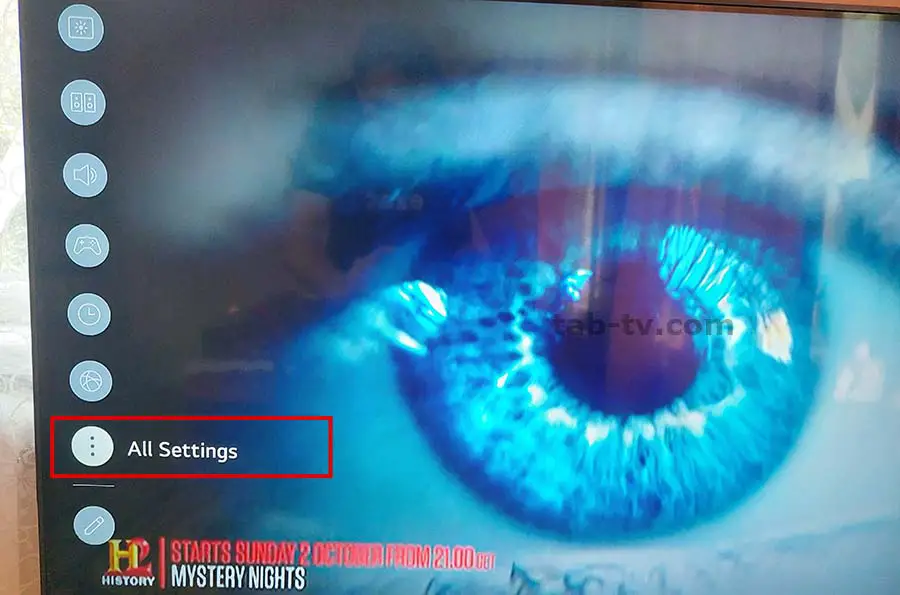
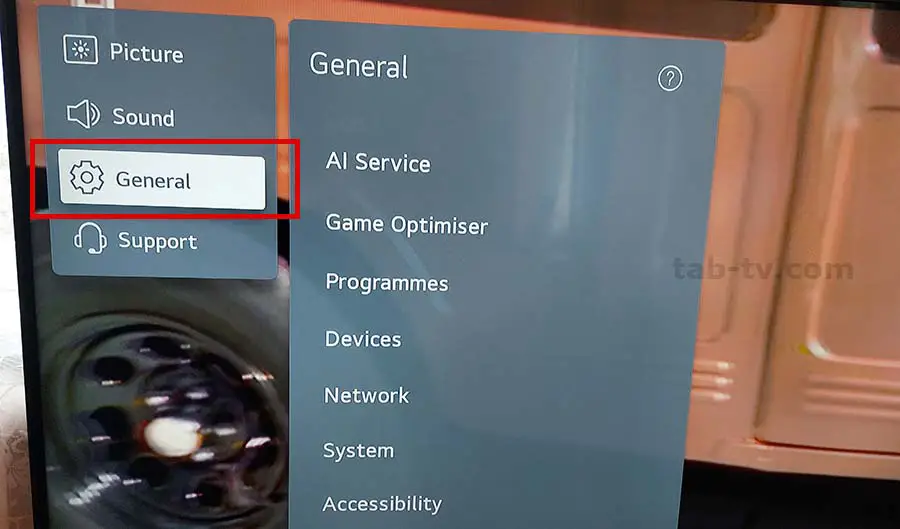
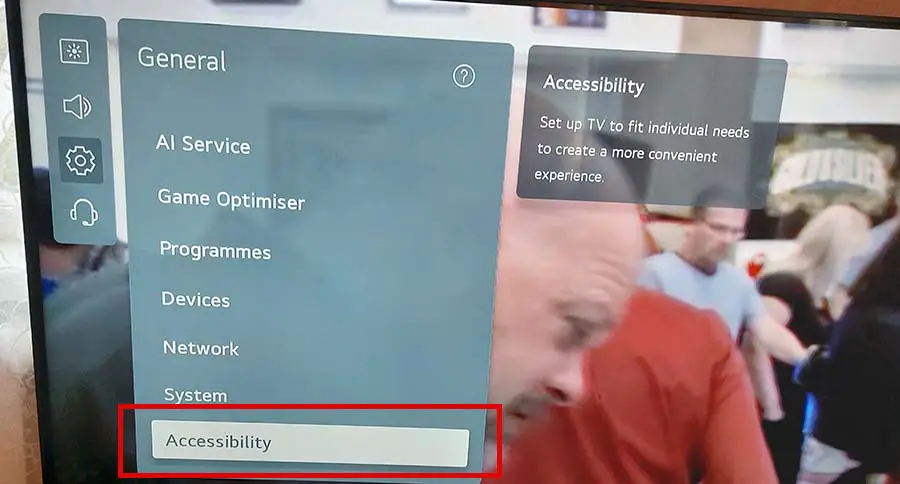
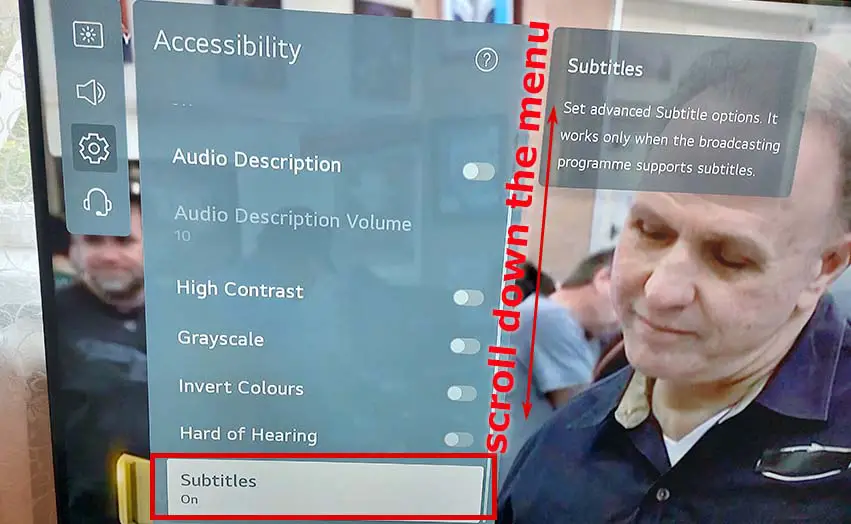
Indstilling af undertekster på LG TV
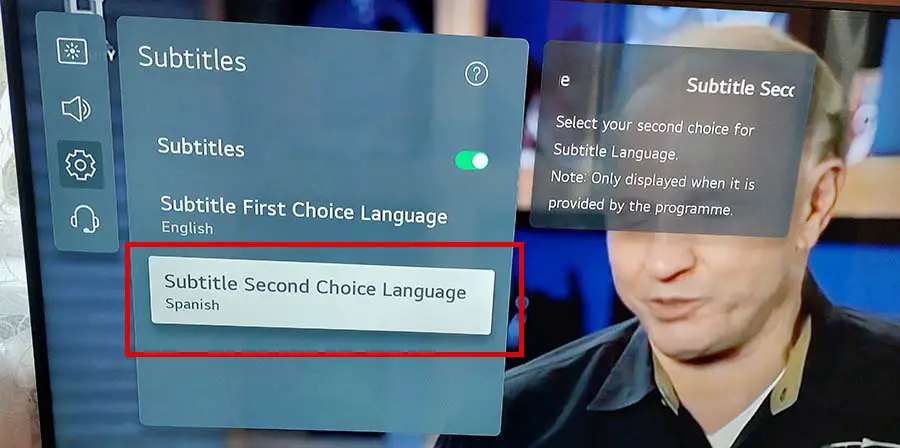
Derudover kan du også justere undertekster i denne menu; på mit tv kan du f.eks. vælge to undertekstsprog. Du skal vide, at moderne digitale udsendelser kan understøtte flere sprogversioner af undertekster. Du kan indstille undertekstsprogene. Derefter kan du vælge et undertekstsprog, når du ser et tv-program.